Tips & Trick
7 Cara Screenshot HP Xiaomi Semua Tipe, Gampang Banget!
Cara screenshot HP Xiaomi sering digunakan untuk menyimpan suatu informasi penting di galeri handphone agar tidak hilang, mulai dari informasi pesan, kontak, hingga bukti bayar. Untuk melakukannya juga sangatlah mudah. Anda bisa mengetahui informasi selanjutnya pada penjelasan di bawah ini.
Cara Screenshot HP Xiaomi dengan Tombol Power + Volume Bawah
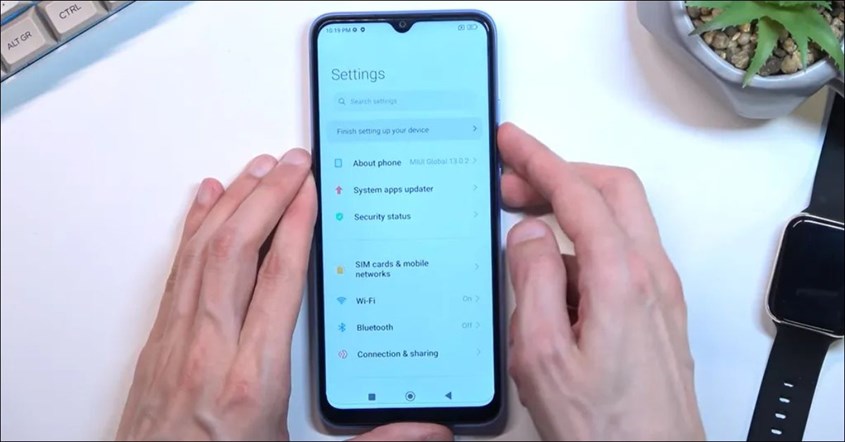
Cara screenshot HP Xiaomi yang pertama adalah dengan menggunakan tombol power dan volume bawah. Berikut ini langkah-langkahnya.
- Kunjungi halaman yang ingin di-screenshot pada HP Xiaomi Anda.
- Setelah itu, Anda tinggal menekan tombol power serta tombol volume bawah bersamaan selama beberapa saat.
- Kemudian, layar handphone pun akan mengambil gambar dan langsung tersimpan otomatis di galeri foto Anda. Sangat mudah dan cepat, kan?
BACA JUGA: 8 Cara Mengatasi Layar HP Tidak Bisa Disentuh, Jangan Panik!
Cara Screenshot HP Xiaomi dengan Gestur 3 Jari
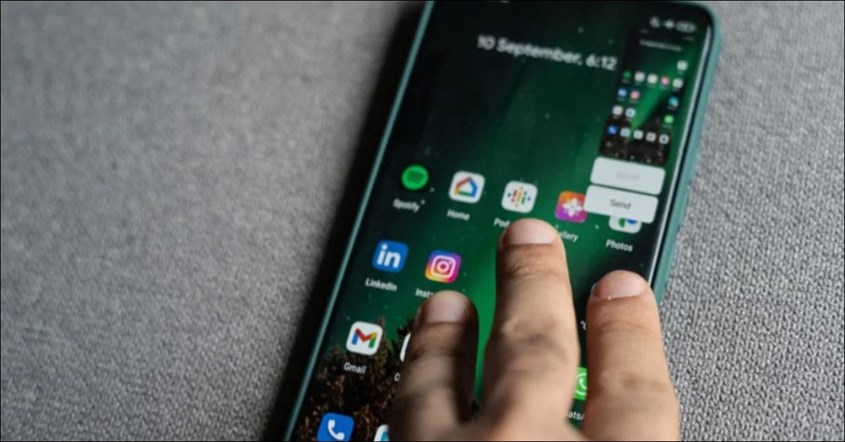
Cara screenshot HP Xiaomi yang selanjutnya yaitu menggunakan gestur 3 jari. Untuk menggunakan cara ini, Anda perlu mengaktifkan suatu fitur terlebih dahulu. Penasaran bagaimana caranya? Simak langkah-langkah berikut ini.
- Buka menu “Settings” pada handphone Anda.
- Setelah itu, cari opsi “Additional Settings”.
- Jika sudah, pilih opsi “Gesture Shortcuts”.
- Anda bisa langsung aktifkan opsi “Take a Screenshot with Three Fingers”.
- Apabila fitur tersebut sudah aktif, buka halaman yang ingin Anda screenshot.
- Letakkan jaring telunjuk, jari tengah, dan jari manis di bagian atas layar.
- Setelah itu, geser jari ke bawah secara bersamaan.
- Layar handphone pun akan mengambil screenshot dan bisa langsung dilihat di galeri foto Anda.
BACA JUGA: Cara Reset HP Xiaomi Mudah dan Cepat, Kembalikan Kondisi Optimal
Cara Screenshot HP Xiaomi Lewat Status Bar

Cara screenshot HP Xiaomi terbaru selanjutnya yaitu dengan melalui Status Bar. Cara ini sering digunakan karena sangat mudah dilakukan. Berikut langkah-langkahnya.
- Masuk ke halaman yang ingin Anda screenshot.
- Geser bagian atas layar ke bawah untuk membuka menu Status Bar.
- Pada Status Bar, Anda dapat pilih opsi “Screenshot” atau ikon gunting yang tersedia.
- Setelah itu, layar pun akan menangkap screenshot pada halaman tersebut.
- Anda pun bisa langsung melihat, mengedit, hingga mengirim hasil screenshot tersebut.
BACA JUGA: Ketahui Penyebab HP Restart Sendiri dan Cara Memperbaikinya
Cara Screenshot HP Xiaomi dengan Fitur Back Tap

Jika memiliki handphone Redmi A3, Anda bisa mengikuti cara screenshot HP Xiaomi menggunakan fitur Back Tap. Untuk menggunakan fitur ini, Anda perlu mengaktifkannya terlebih dahulu. Ingin tahu caranya? Berikut ini penjelasannya.
- Buka menu “Settings” di handphone Anda.
- Cari menu “Additional Settings”.
- Pada menu tersebut, klik opsi “Gesture Shortcuts”.
- Setelah itu, cari opsi “Back Tap”.
- Kemudian, klik opsi “Ketuk dua kali” atau “Ketuk tiga kali”.
- Selanjutnya, pilih opsi “Ambil Tangkapan Layar”.
- Jika sudah selesai mengatur, Anda bisa coba mengetuk bagian belakang handphone selama dua kali atau tiga kali.
- Apabila layar handphone berhasil melakukan screenshot, artinya fitur tersebut bisa sudah digunakan.
BACA JUGA: 8 Cara Mengatasi Bug pada HP dengan Tepat
Cara Screenshot HP Xiaomi via Quick Ball
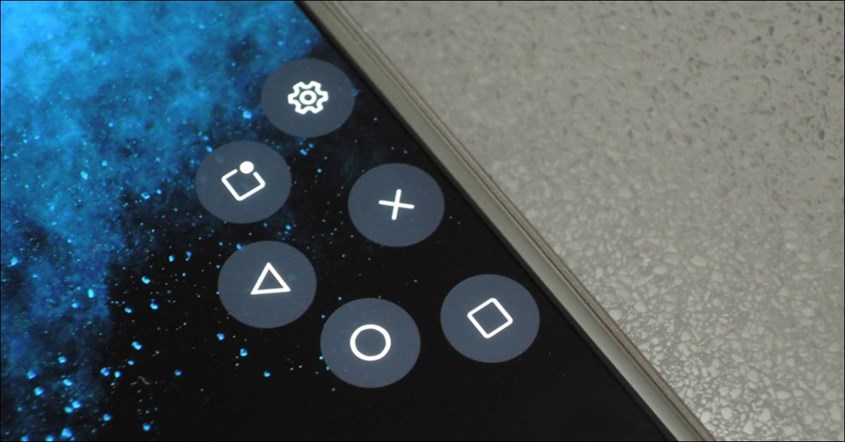
Cara screenshot HP Xiaomi yang selanjutnya adalah dengan fitur Quick Ball. Simak langkah selengkapnya di bawah ini.
- Buka menu “Pengaturan” pada handphone Anda.
- Cari opsi “System & Device”, lalu klik opsi “Additional Settings”.
- Setelah itu, pilih opsi “Quick Ball”.
- Nyalakan fitur Quick Ball dan Anda akan langsung melihat ikon garis lengkung di bagian pinggir layar.
- Setelah fitur tersebut aktif, Anda bisa langsung masuk ke halaman yang ingin di-screenshot.
- Klik ikon Quick Ball pada layar.
- Layar pun akan menangkap halaman dan langsung tersimpan di galeri handphone.
BACA JUGA: 6 Cara Menghilangkan Iklan di HP tanpa Aplikasi, Aman dan Bersih!
Cara Screenshot HP Xiaomi dengan Fitur Accessibility
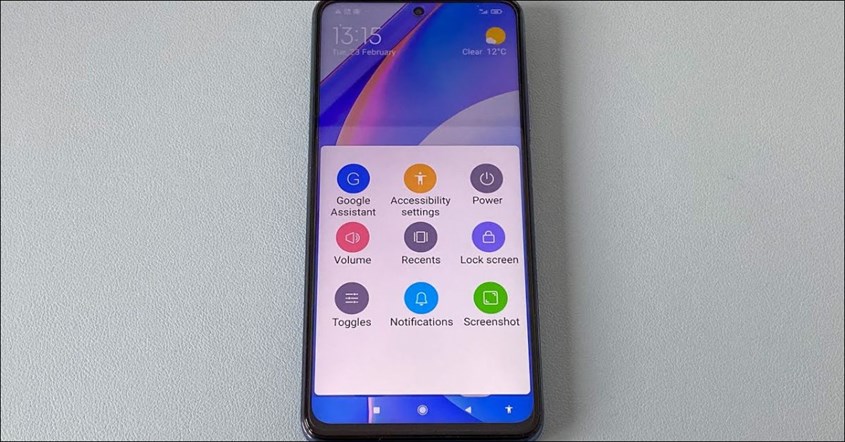
Anda juga bisa melakukan screenshot di handphone Xiaomi dengan fitur Accessibility. Ikuti cara-cara di bawah ini.
- Buka menu “Settings” pada handphone Anda.
- Kemudian, pilih menu “Additional Settings”.
- Setelah itu, klik opsi “Accessibility”.
- Klik toggle pada menu "Accessibility".
- Selanjutnya, konfirmasi dengan klik opsi “Allow”.
- Jika fitur sudah aktif, buka halaman yang ingin Anda screenshot.
- Lalu, pilih fitur accessibility pada bagian kanan layar handphone.
- Klik opsi “Screenshot”.
- Kemudian, layar handphone pun akan menangkap foto halaman yang sedang dibuka.
- Anda bisa melihat hasil simpanan screenshot di galeri da mengeditnya jika perlu.
Cara Screenshot Panjang di HP Xiaomi

Handphone dengan sistem operasi Android dapat mengambil tangkapan layar yang lebih panjang dari biasanya. Screenshot panjang pada HP Xiaomi sering digunakan saat Anda ingin mengambil banyak informasi sekaligus tanpa harus melakukan screenshot berkali-kali. Simak cara di bawah ini untuk melakukannya.
- Buka website atau halaman apapun yang ingin Anda screenshot panjang.
- Kemudian tekan tombol power dan tombol volume bawah secara bersamaan.
- Setelah handphone berhasil menangkap layar, Anda bisa pilih opsi “Scrolling Screenshot” yang ada di sisi bawah layar.
- Dengan otomatis, layar handphone pun akan bergerak ke bawah dan mengambil screenshot lebih panjang dari halaman yang sedang dibuka.
- Setelah itu, Anda bisa klik “Simpan”.
- Hasil screenshot panjang pun bisa ditemukan di galeri foto Anda.
Nah, itulah beberapa cara yang bisa diterapkan untuk screenshot pada HP Xiaomi. Dengan melakukan screenshot, Anda jadi bisa menyimpan informasi yang dibutuhkan di galergi tanpa harus pusing mencari ulang di browser. Semoga informasi di atas bermanfaat!







